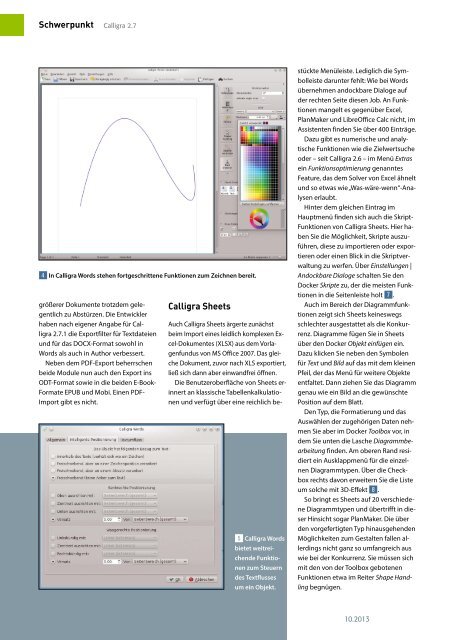Optimales Office
Erfolgreiche ePaper selbst erstellen
Machen Sie aus Ihren PDF Publikationen ein blätterbares Flipbook mit unserer einzigartigen Google optimierten e-Paper Software.
Schwerpunkt<br />
Calligra 2.7<br />
4 In Calligra Words stehen fortgeschrittene Funktionen zum Zeichnen bereit.<br />
größerer Dokumente trotzdem gelegentlich<br />
zu Abstürzen. Die Entwickler<br />
haben nach eigener Angabe für Calligra<br />
2.7.1 die Exportfilter für Textdateien<br />
und für das DOCX-Format sowohl in<br />
Words als auch in Author verbessert.<br />
Neben dem PDF-Export beherrschen<br />
beide Module nun auch den Export ins<br />
ODT-Format sowie in die beiden E-Book-<br />
Formate EPUB und Mobi. Einen PDF-<br />
Import gibt es nicht.<br />
Calligra Sheets<br />
5 Calligra Words<br />
bietet weitreichende<br />
Funktionen<br />
zum Steuern<br />
des Textflusses<br />
um ein Objekt.<br />
Auch Calligra Sheets ärgerte zunächst<br />
beim Import eines leidlich komplexen Excel-Dokumentes<br />
(XLSX) aus dem Vorlagenfundus<br />
von MS <strong>Office</strong> 2007. Das gleiche<br />
Dokument, zuvor nach XLS exportiert,<br />
ließ sich dann aber einwandfrei öffnen.<br />
Die Benutzeroberfläche von Sheets erinnert<br />
an klassische Tabellenkalkulationen<br />
und verfügt über eine reichlich bestückte<br />
Menüleiste. Lediglich die Symbolleiste<br />
darunter fehlt: Wie bei Words<br />
übernehmen andockbare Dialoge auf<br />
der rechten Seite diesen Job. An Funktionen<br />
mangelt es gegenüber Excel,<br />
PlanMaker und Libre<strong>Office</strong> Calc nicht, im<br />
Assistenten finden Sie über 400 Einträge.<br />
Dazu gibt es numerische und analytische<br />
Funktionen wie die Zielwertsuche<br />
oder – seit Calligra 2.6 – im Menü Extras<br />
ein Funktionsoptimierung genanntes<br />
Feature, das dem Solver von Excel ähnelt<br />
und so etwas wie „Was-wäre-wenn“-Analysen<br />
erlaubt.<br />
Hinter dem gleichen Eintrag im<br />
Hauptmenü finden sich auch die Skript-<br />
Funktionen von Calligra Sheets. Hier haben<br />
Sie die Möglichkeit, Skripte auszuführen,<br />
diese zu importieren oder exportieren<br />
oder einen Blick in die Skriptverwaltung<br />
zu werfen. Über Einstellungen |<br />
Andockbare Dialoge schalten Sie den<br />
Docker Skripte zu, der die meisten Funktionen<br />
in die Seitenleiste holt 7 .<br />
Auch im Bereich der Diagrammfunktionen<br />
zeigt sich Sheets keineswegs<br />
schlechter ausgestattet als die Konkurrenz.<br />
Diagramme fügen Sie in Sheets<br />
über den Docker Objekt einfügen ein.<br />
Dazu klicken Sie neben den Symbolen<br />
für Text und Bild auf das mit dem kleinen<br />
Pfeil, der das Menü für weitere Objekte<br />
entfaltet. Dann ziehen Sie das Diagramm<br />
genau wie ein Bild an die gewünschte<br />
Position auf dem Blatt.<br />
Den Typ, die Formatierung und das<br />
Auswählen der zugehörigen Daten nehmen<br />
Sie aber im Docker Toolbox vor, in<br />
dem Sie unten die Lasche Diagrammbearbeitung<br />
finden. Am oberen Rand residiert<br />
ein Ausklappmenü für die einzelnen<br />
Diagrammtypen. Über die Checkbox<br />
rechts davon erweitern Sie die Liste<br />
um solche mit 3D-Effekt 8 .<br />
So bringt es Sheets auf 20 verschiedene<br />
Diagrammtypen und übertrifft in dieser<br />
Hinsicht sogar PlanMaker. Die über<br />
den vorgefertigten Typ hinausgehenden<br />
Möglichkeiten zum Gestalten fallen allerdings<br />
nicht ganz so umfangreich aus<br />
wie bei der Konkurrenz. Sie müssen sich<br />
mit den von der Toolbox gebotenen<br />
Funktionen etwa im Reiter Shape Handling<br />
begnügen.<br />
36 www.linux-user.de<br />
10.2013